त्रुटि 268d3 क्या है और इसे विंडोज 10 से कैसे निकालें?
अनेक वस्तुओं का संग्रह / / August 04, 2021
विज्ञापनों
कोई फर्क नहीं पड़ता कि आप कितनी अच्छी प्रणाली का उपयोग कर रहे हैं या आपके द्वारा स्थापित विंडोज है, ऐसे कई उदाहरण होंगे जब आप त्रुटियों के बीच आ गए होंगे। हर बार किसी भी ऐप, प्रोग्राम या सॉफ्टवेयर को डाउनलोड या इंस्टॉल करते समय, यह आवश्यक है कि हमें इसकी प्रामाणिकता की जांच करनी चाहिए। यह महत्वपूर्ण है क्योंकि आज हैकर्स ने आपके कंप्यूटर पर हमला करने के कई तरीके ढूंढ लिए हैं, जो शायद इस तरह के किसी भी कार्यक्रम के माध्यम से हो सकते हैं।
ऐसा ही त्रुटि 268d3 के साथ भी है। जब भी यह त्रुटि दिखाई देती है, तो यह "यह कंप्यूटर अवरुद्ध हो गया" बताते हुए एक चेतावनी के साथ एक लंबा संदेश प्रदर्शित करता है। यदि आपने भी किसी ऐसी ही स्थिति का अनुभव किया है और अब एक संभावित फिक्स की तलाश कर रहे हैं, तो आप सही जगह पर उतर गए हैं। आइए इसके बारे में और जानें।

पृष्ठ सामग्री
- 1 त्रुटि 268d3 क्या है?
-
2 विंडोज 10 से त्रुटि 268d3 कैसे निकालें?
- 2.1 विधि 1: मैलवेयर क्लीनर सॉफ्टवेयर का उपयोग करें:
- 2.2 विधि 2: डिफ़ॉल्ट सेटिंग में ब्राउज़र को रीसेट करें:
- 2.3 विधि 3: ऐसे कार्यक्रम निकालें जो अधिक विशाल हों:
त्रुटि 268d3 क्या है?
त्रुटि 268d3 एक सब नकली और प्रसिद्ध ऑनलाइन घोटाला है। यह सिर्फ एक ट्रिक है जो यूजर्स को यह समझाने या धमकाने के लिए इस्तेमाल की जाती है कि उनका सिस्टम हैक हो गया है या मैलवेयर से संक्रमित हो गया है। इस त्रुटि के पीछे का उद्देश्य उपयोगकर्ता को दूरस्थ तकनीकी सेवा के लिए उचित राशि का भुगतान करने के लिए राजी करना है। यह एक ऐड आधारित ब्राउज़र अपहर्ता है जो आपको कई तरह से नुकसान पहुंचा सकता है यदि आप इसे मानना शुरू करते हैं और इसके निर्देशों का पालन करते हैं।
विज्ञापनों
268d3 पॉप-अप में आम तौर पर त्रुटि तब होती है जब उपयोगकर्ता कुछ ऑनलाइन विज्ञापन पर क्लिक करता है, और फिर उन्हें दूसरे पृष्ठ पर पुनः निर्देशित किया जाता है, जो अंततः उन्हें उक्त त्रुटि पर ले जाता है। यह केवल ऑनलाइन रैंसमवेयर है लेकिन कुछ ही मिनटों में इसे हटाया जा सकता है।
विंडोज 10 से त्रुटि 268d3 कैसे निकालें?
त्रुटि 268d3 के लिए तत्काल समाधान पहली बार इसे अनदेखा करना है। हालांकि, अगर यह आपके कंप्यूटर स्क्रीन पर पॉप अप करता रहता है, तो इसे पूरी तरह से हटाने की सलाह दी जाती है। ऐसा करने के लिए, नीचे दिए गए किसी भी तरीके का पालन करें:
विधि 1: मैलवेयर क्लीनर सॉफ्टवेयर का उपयोग करें:
आपके सिस्टम से त्रुटि 268d3 निकालने के लिए पहली विधि मालवेयर क्लीनर सॉफ्टवेयर का उपयोग कर रही है। इस तरह के सॉफ्टवेयर आपके पीसी में स्थापित किए जाते हैं और अपहृत कार्यक्रमों, विज्ञापनों, अवांछित ऐप्स और टूल को स्थायी रूप से हटा देते हैं।
इस तरह के बहुत सारे थर्ड-पार्टी एंटीवायरस टूल मुफ्त और प्रीमियम दोनों संस्करणों के साथ ऑनलाइन उपलब्ध हैं। हालाँकि, हम आपको प्रीमियम संस्करण का उपयोग करने की सलाह देते हैं ताकि यह आपके डिवाइस को आगे के हमलों से भी बचाए।
मैलवेयर स्कैन करने के बाद, आपको त्रुटि 268d3 से छुटकारा मिलेगा।
विज्ञापनों
विधि 2: ब्राउज़र को डिफ़ॉल्ट सेटिंग्स पर रीसेट करें:
डिफ़ॉल्ट सेटिंग में ब्राउज़र को रीसेट करने से आपको त्रुटि 286d3 से छुटकारा पाने में भी मदद मिल सकती है। हमने नीचे तीन अलग-अलग ब्राउज़रों के लिए प्रक्रियाओं की व्याख्या की है:
Google क्रोम के लिए:
- पहले तो, Google Chrome खोलें अपने डेस्कटॉप स्क्रीन पर इसके आइकन पर क्लिक करके।
- अब क्रोम विंडो में, टॉप-राइट कॉर्नर पर जाएं और क्रोम पर क्लिक करें तीन-डॉट आइकन.
- यहां से सूची का चयन करें समायोजन.
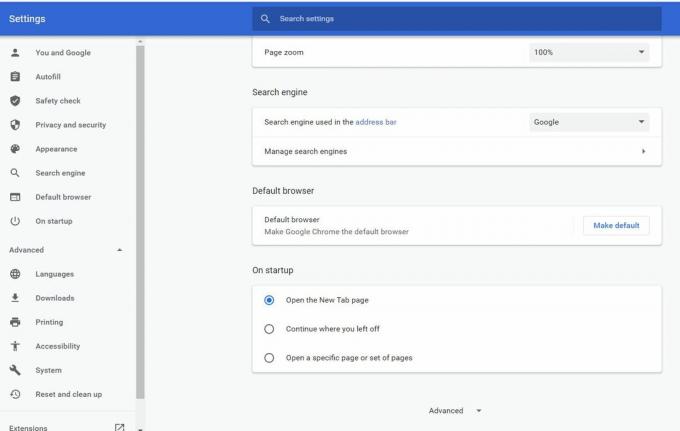
- मेनू को अंत तक स्क्रॉल करें और विकल्प का विस्तार करें उन्नत.
- फिर, मेनू को अंत और नीचे स्क्रॉल करें रीसेट करें और साफ़ करें विकल्प चुनें सेटिंग्स को उनके मूल डिफ़ॉल्ट में पुनर्स्थापित करें।
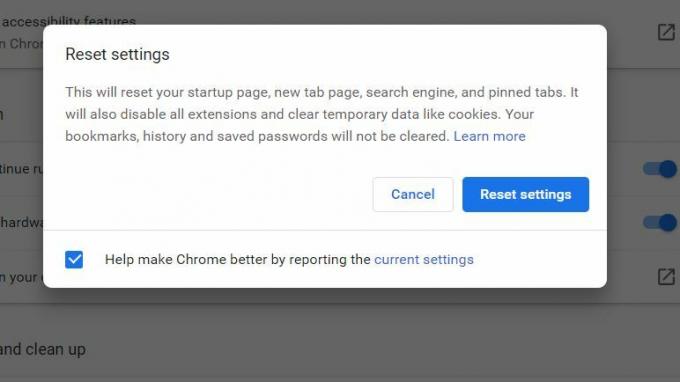
- अब पर क्लिक करें सेटिंग्स को दुबारा करें प्रक्रिया शुरू करने के लिए बटन।
- इसलिए थोड़ा समय लग सकता है।
मोज़िला फ़ायरफ़ॉक्स के लिए:
- पहले तो, लॉन्च मोज़िला फ़ायरफ़ॉक्स और ऊपरी-दाएं कोने से, का विस्तार करें तीन-पंक्ति वाला आइकन.

- मेनू से, पर क्लिक करें (? आइकन) खोलने के लिए मदद मेनू.
- उसके बाद, चयन करें समस्या निवारक जानकारी.
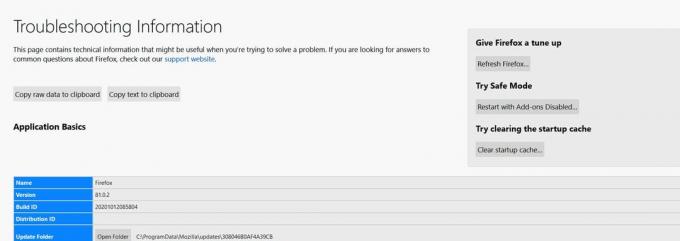
- अंत में, पर क्लिक करें ताज़ा करें मेनू.
एज के लिए:
विज्ञापनों
- पहले तो, ओपन एज.
- अब टॉप-राइट कॉर्नर पर नेविगेट करें और क्लिक करें तीन-डॉट आइकन और विकल्प पर स्क्रॉल करें समायोजन.
- अब विकल्प खोजें और खोलें समस्त ब्राउज़िंग डेटा साफ़ करें.

- फिर आपको सेलेक्ट करना है साफ़ करने के लिए क्या चुनें। नए दिखाई देने वाले प्रॉम्प्ट से पहले स्थित चेकबॉक्स पर टिक करें डेटा श्रेणियां वहाँ सूचीबद्ध। (केवल उस डेटा को चेकबॉक्स को टिक करें जिसे आप साफ़ करना चाहते हैं)।
- अंत में, पर क्लिक करें अभी स्पष्ट करें.
विधि 3: ऐसे कार्यक्रम निकालें जो अधिक विशाल हों:
अपने सिस्टम से विशाल कार्यक्रमों को हटाने से आपको त्रुटि 268d3 से छुटकारा पाने में मदद मिल सकती है। ऐसा करने के लिए,
- सर्च बार में जाएं और टाइप करें कंट्रोल पैनल, खोज परिणाम से पहला प्रासंगिक विकल्प चुनें।

- पर क्लिक करें कार्यक्रम और सुविधाएँ.
- अब कार्यक्रमों की सूची के माध्यम से जाओ और उन लोगों का पता लगाएं जो काफी जगह लेते हैं। (आकार सूची में, जो KB या GB अधिक है उसे देखें)।
- उस प्रोग्राम पर राइट-क्लिक करें और चुनें स्थापना रद्द करें.
- अब एक बार अनइंस्टॉल करने की प्रक्रिया पूरी हो जाने के बाद, अपने सिस्टम को रीस्टार्ट करें और चेक करें कि समस्या हल हुई है या नहीं।
268d3 या इस तरह के त्रुटि मुख्य रूप से मुफ्त डाउनलोड के माध्यम से या यादृच्छिक जोड़ पॉप-अप पर क्लिक करके होता है। इसलिए, हम आपको पहले से किसी भी ऐसे कदम से बचने की सलाह देते हैं ताकि आप उक्त त्रुटि का सामना न करें।
हालाँकि यदि आपने किसी भी तरह के ऐड पॉप-अप के माध्यम से गलती से संसाधित किया है, तो यह उचित है कि आप ऊपर बताए गए किसी भी तरीके का पालन करें। इन सभी तरीकों को उपयोगकर्ताओं के लिए त्रुटि 286d3 को हल करने की कोशिश, परीक्षण और सिद्ध किया गया है। यदि आपके पास कोई प्रश्न या प्रतिक्रिया है, तो कृपया नीचे टिप्पणी बॉक्स में टिप्पणी लिखें।
यदि आप अपने कंप्यूटर पर ऑडियो और ध्वनि सेटिंग्स के साथ गड़बड़ करते हैं (भले ही सिर्फ एक…
अधिकांश लोग व्यावसायिक छवि संपादन सॉफ़्टवेयर उपकरण का उपयोग करते थे जैसे कि एक सरल उपकरण...
23 मार्च, 2021 को अपडेट किया गया: आज, हमने HP Deskjet 3050A के लिए डाउनलोड लिंक जोड़े हैं...

![A105MUBS5ATB4 डाउनलोड करें: गैलेक्सी ए 10 [दक्षिण / उत्तरी अमेरिका] के लिए फरवरी 2020 पैच](/f/2af544a8f017ce14dd488d9601acbb34.jpg?width=288&height=384)

